发表于: 2019-09-07 19:21:08
2 1082
# 任务3-简单的移动端网页
## 一、任务效果
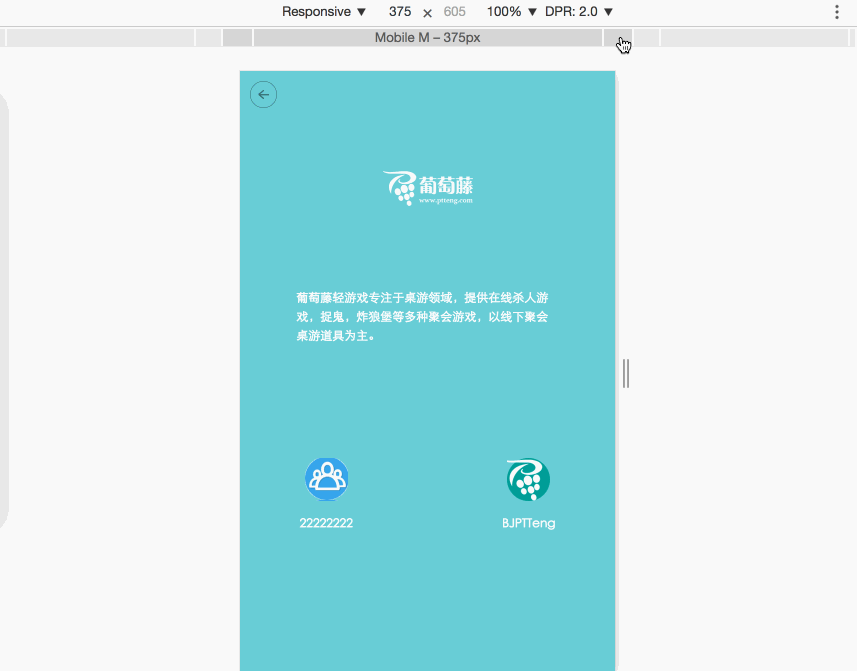
## 二、任务难点
* UI设计图的转化,以及合理布局规划;
* em、rem的应用,达到随浏览器设置的字体大小变化而变化;
* 不同移动端设备的适配,以及横屏适配竖屏效果,达到无滚动条效果;
## 三、成果展示
* 竖屏效果
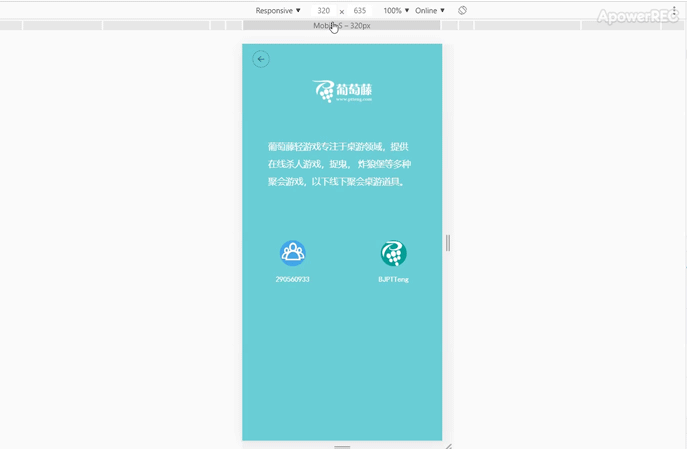
* 横屏效果
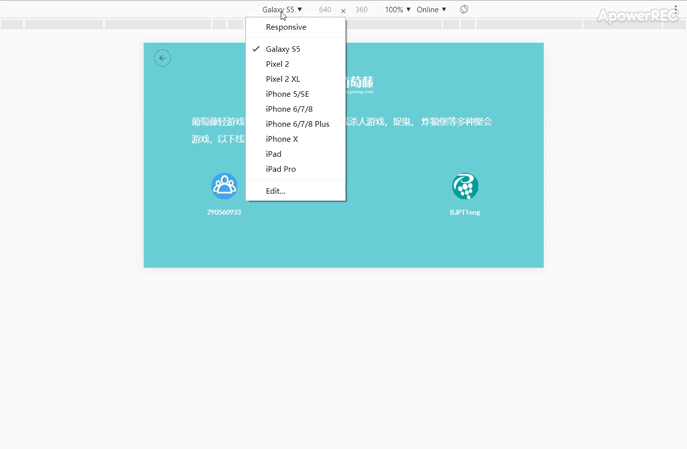
## 四、开发思路及深度思考
### 1. 分析布局
参考:
* **PS规划布局**:
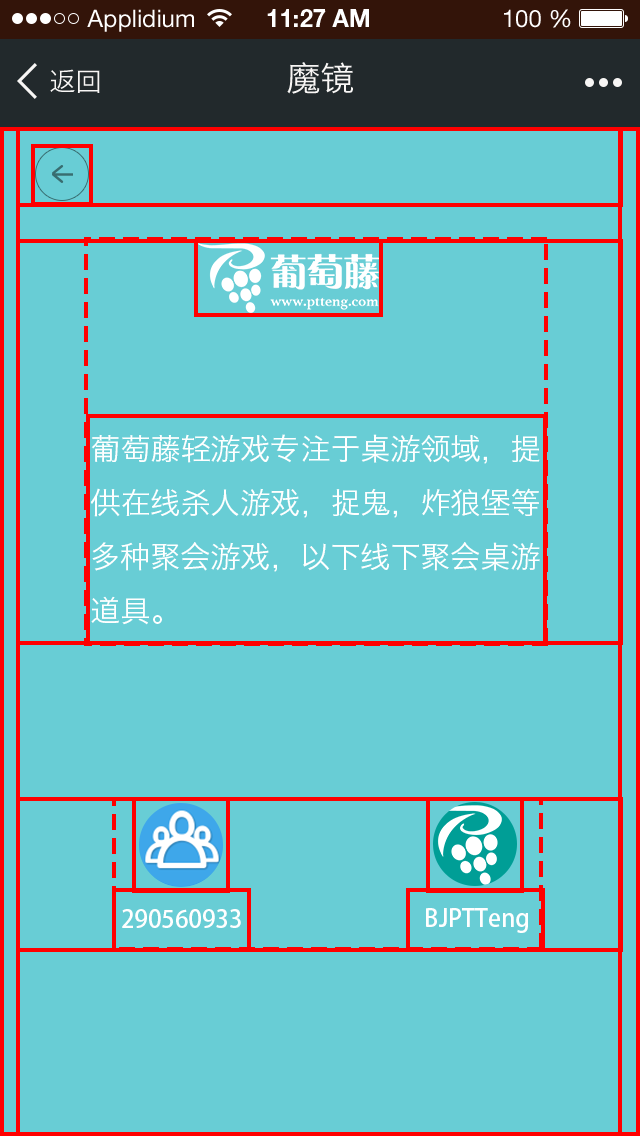
* 根据上图,可以把布局分为header、main、footer,即导航栏、主体内容、标签栏,各栏都是占满一行,属于块状元素,用div的具体结构标签划分;
* 屏幕左右两端增加安全距离间距,用padding表示来避免控件紧挨边缘,各结构标签及元素上下间距用margin表示来相对于上行元素边线,左右间距用padding表示相对于屏幕安全间距边线,从而确定块状元素控件的水平位置;
* 其中,header只有一个返回按键控件,main有logo和正文两个控件,且各自也是占满一行,都属于块状元素,直接可以用margin确定垂直位置;
* footer有两个功能入口组件,且并列一行,则应转化为内联块状元素进行布局,而功能入口组件为图标和文字组合,且二者垂直居中对齐,可先与屏幕垂直居中对齐,再由功能入口组件的flex布局为两端对齐;
* **PS切图**
* 设计图为@2x即二倍图,开发时以一倍图进行开发,即开发单位为dp或pt,具体单位使用rem/em + %的组合方式,且一般以ios规范进行开发,再适配于Android;
* 标注尺寸和切图尺寸如以px为单位,对于ios各尺寸为4的倍数,对于Android各尺寸为8的倍数,而对于按钮等可互动控件,在2倍图下最小的切图尺寸为44px,而图片的切图尺寸为链接图片本身的大小,或者为控制大小,采用局部切图;
* 图片大小,如icon、img、展示文字等无法用样式绘制的元素由设计图导出,分别导出二倍、三倍图,可以用媒体查询密度值来应用相应倍率的图片,在一倍的设计图中,应用二倍图来保证清晰度;
* 最后,根据标注尺寸进行单位换算,换算为自适应布局的单位(rem/em + %),应用在CSS设置中;
* **总结**:用PS切图可以用Cutterman插件辅助切图,也可以导入蓝湖网站进行切图标注,从UI设计的角度进行切图,同时控制图片的大小和保证清晰度;
### 2. 单位选择
参考:
* **px**
* 描述:在确定的设备中,用px比较稳定和精确,但无法根据字体大小而变化,用户失去部分自由设置的体验,而且在不同dpi的设备中,px显示的实际长度也会不同,所以开发过程中都是用开发单位进行适配,Android为dp,ios为pt,在一倍图时,1dp=1px,1pt=1px;
* 使用:在明确的设备中,以及不允许缩放的元素,使用px可以限制,也可以配合rem、em来设置文字大小的固定值;
[android]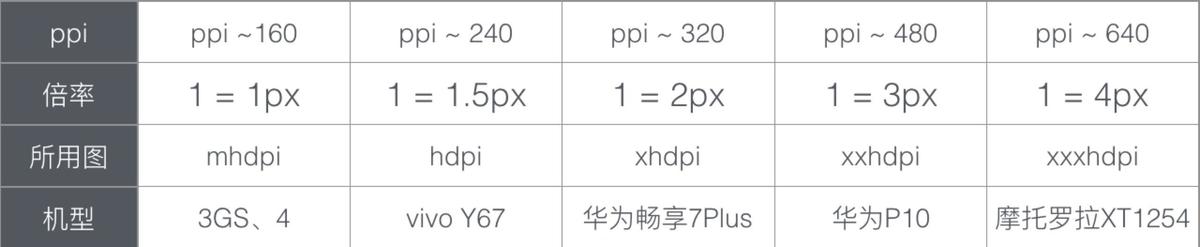
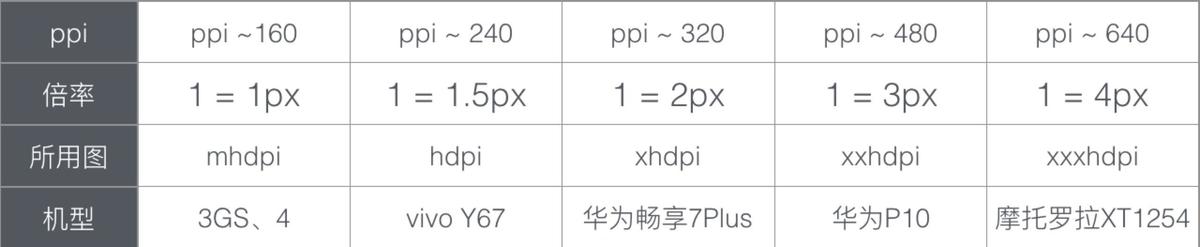
[ios] * **rem**
* **rem**
 * **rem**
* **rem** * 描述:取决于html元素的文字大小,在默认的浏览器情况下,1rem=16px,62.5%rem=10px,一般由浏览器设置的文字大小决定,可以根据用户设置偏好来改变,也不影响布局的整体结构,除非显式设置固定值去覆盖;
* 使用:一切扩展都可以使用rem做单位,布局可以整体变化,最好为html的子元素,应用于媒体查询可以快速调整各元素大小;
* **em**
* 描述:取决于当前元素的文字大小,一般当前元素会继承父级元素的文字大小,除非设置font-size为固定值,尤其在同一个元素内设置font-size:2em后,margin:1em,这两个em值都不一样,前者em为父级元素的em值,后者em为当前文字大小2em的值,由此可见,font-size优先判定;
* 使用:如需要组件根据文字大小的变化来整体缩放,组件各控件都可以用em单位,最好为body的子元素,在body进行62.5%rem的换算下,1em=10px来进行标注;
* **vw、vh**
* 描述:vw为可视宽度的百分比,vh为可视高度的百分比,所以屏幕显示区域为100vw和100vh;
* 使用:在宽度上,vw可以用%来代替表示,而在高度上,可以用vh来限制元素高度,尤其设置max-height值小于100vh时,可以调整高度时不出现竖直滚动条,来保证内容一页显示;
* **%**
* 描述:相对于包含块的高宽或字体大小,包含块对于层模型中不同定位的元素都不一样,同样不同属性相对于包含块的属性也不一样,而继承效果为前个属性计算后的数值,如`font-size: 10px;line-height: 120%`
* 使用:用于自适应布局中,尤其是弹性盒模型布局,在不知道元素的具体尺寸,来适配不同分辨率的屏幕时,既使元素变化可以等比缩放,又保证宽度不会出现滚动条;
* **总结**:由此,在一般的PC端网页制作过程中,一般直接用px为单位,在移动端由于vw,vh单位的兼容性,目前一般采用rem/em + %或者rem/em + vw/vh,因为本任务以移动端为主,所以采用rem/em + %的方式;
### 3. 自适应布局
参考:
* **布局思路**
* 各栏高度由元素高度决定,且元素高度明确,上下间距使用margin表示,用em作为单位来固定距离,而对于文字宽度和功能入口的左右间距不明确,所以文字和功能入口的左右间距由屏幕的内边距决定,用padding表示,用%作为单位来弹性缩放;
* 为使布局整体缩放,采用body用rem单位,body子元素用em单位,从而body声明font-size为0.625rem,来方便body子元素的单位换算,即1em=10px;
* 为使布局在不同分辨率的设备中进行适配,尤其是手机、平板、电脑之间,采用媒体查询分辨率,设置分辨率的范围为触发条件,改变html的文字大小,从而缩放整体布局,使布局更加清楚合理;
* 大屏幕:大于等于1200px ,`@media (min-width: 1200px) { ... }`
* 默认: `@media (min-width: 980px){...`}
* 平板电脑和小屏电脑之间的分辨率:`@media (min-width: 768px) and (max-width: 979px) { ... }`
* 横向放置的手机和竖向放置的平板之间的分辨率 `@media (max-width: 767px) { ... }`
* 横向放置的手机及分辨率更小的设备 `@media (max-width: 480px) { ... }`
* 对于手机,一般设置为竖屏,而横屏时,因本任务页面为首页且内容不多,为使横屏时无滚动条,需要媒体查询检测为横屏时,应用相应的CSS样式——使上下间距缩小一倍;
* 竖屏时样式:`@media all and (orientation:portrait){ }`
* 横屏时样式:`@media all and (orientation:landscape){ }`
* **网页自适应设计**
* 允许网页自动调整:即网页以100%可视区域展示,限制缩放功能,在在网页代码的头部,加入一行viewport元标签,`<meta name="viewport" content="width=device-width, initial-scale=1" />`
* 不使用绝对宽度:即不能用px单位限制,应用rem、em、vw、vh、%这类单位表示,或者margin: 0 auto来水平居中;
* 相对大小的文字,html的子元素用rem,body的子元素用em表示;
* 自适应布局:元素的浮动模型和弹性盒模型,文本的多列布局,配合%的单位进行适配;
* 媒体查询@media:设置不同分辨率的范围作为触发条件,应用相应的CSS样式;
* media标签:如媒体查询,在`<meta name=”viewport” content=”” />`的content属性值,设置不同分辨率的范围,来外联相应的CSS样式;
* 图片自适应:设置图片的最大宽度为100%,用 % 单位来保证图片完全覆盖且大小与父元素盒大小一样,而windows平台缩放图片时,可能出现图像失真现象,可用IE专有命令:`img { -ms-interpolation-mode: bicubic; }`
### 4. css选择器
参考:
* 常用选择器
* **标签选择器**:对应html的代码标签,如`body{ };`
* **类选择器**:对应标签中class的属性值,以声明多个class,可以多次使用,如`.nav{ };`
* **ID选择器**:对应标签中id的属性值,只能声明一个id,即id选择器只能使用一次,如`#nav{ };`,
* **子选择器**:即大于符号(>),用于选择指定标签元素的第一代子元素,如`.food>li{border:1px solid red;};`
* **包含选择器**:即加入空格,用于选择指定标签元素下的后辈元素,如`.first span{color:red;}`
* **通用选择器**:功能最强大的选择器,使用一个(*)号指定,是匹配html中所有标签元素,如`* {color:red;};`
* **分组选择符**:给html中多个标签元素设置同一个样式时,用 (,) 号隔开,如`h1,span{color:red;};`
* 特殊选择器
* 目标选择
* **属性选择器**:具有通配符遍历所有标签的功能,如下,E为标签名,att为属性名称
* 对应属性为att,其属性值以val**开头**的任何字符串的E标签,如`E[att^="val"]`
* 对应属性为att,其属性值以val**结尾**的任何字符串的E标签,如`E[att$="val"]`
* 对应属性为att,其属性值在任意位置**包含**val的任何字符串的E标签,如`E[att*="val"]`
* **:root选择器** :根选择器,匹配元素E所在文档的根元素。在HTML文档中,根元素始终是html,如`:root { background:orange; }`
* **:not选择器**:否定选择器,可以选择除某个元素之外的所有元素,input为标签名称,not()里面为其中一条完整属性,如`input:not([type="submit"]){ border:1px solid red; }`
* **:empty选择器**:空选择器,用来选择没有任何内容的元素,选择的是innerHTML没有任何内容的紧密靠近的标签,连空格都没有,即`<p></p>`,如`p:empty { display: none; }`
* **:target选择器**:目标选择器,用来匹配文档(页面)的url的某个标志符的目标元素,即href=#名称,target匹配的是id为同样名称的标签,如只有一个href和id,就直接:target{ }即可如`:#brand:target { background: orange; color: #fff;}`
* 子元素选择
* **:first-child选择器**:表示的是选择父元素的第一个子元素的元素E,不是后代元素,而是属性标签,如:通过“:first-child”选择器定位列表中的第一个列表项,并将序列号颜色变为红色:`ul > li:first-child{ color: red; }`
* **:last-child选择器**:选择的是元素的最后一个子元素,如:`ul>li:last-child{background:blue;}`
* **:nth-child(n)选择器**:用来定位某个父元素的一个或多个特定的子元素,如`ol > li:nth-child(2n){ background: orange; }`
* 其中“n”是其参数,而且可以是整数值(1,2,3,4),也可以是表达式(2n+1、-n+5)和关键词(odd、even),但参数n的起始值始终是1,而不是0;
* 当:nth-child(n)选择器中的n为一个表达式时,其中n是从0开始计算,当表达式的值为0或小于0的时候,不选择任何匹配的元素;
* **:nth-last-child(n)选择器**:从某父元素的最后一个子元素开始计算,来选择特定的元素,如`ol > li:nth-last-child(5){ background: orange; }`
* **:only-child选择器**:选择的是父元素中只有一个子元素,而且只有唯一的一个子元素,如没有父元素声明,自动匹配全局中仅有一个子元素,而且是一个唯一的子元素的父元素,的子元素,如`.post p:only-child { background: orange; }`
* 子类型选择
* **:first-of-type选择器**:类似于“:first-child”选择器,不同之处就是指定了元素的类型,其主要用来定位一个父元素下的某个类型的第一个子元素,p为指定的元素类型,其后代元素继承,如`.wrapper > p:first-of-type { background: orange; }`
* **:nth-of-type(n)选择器**:只计算父元素中指定的某种类型的子元素,同样,"n"参数可以是具体的整数,也可以是表达式,还可以是关键词(如odd为单数行,even为偶数行),如`.wrapper > p:nth-of-type(2n){ background: orange; }`
* **:last-of-type选择器**:选择是父元素下的某个类型的最后一个子元素,而不是父元素的最后一个子元素,如`.wrapper > p:last-of-type{ background: orange; }`
* **:nth-last-of-type(n)选择器**:选择父元素中指定的某种子元素类型,但它的起始方向是从最后一个子元素开始,如`.wrapper > p:nth-last-of-type(3){ background: orange; }`
* **:only-of-type选择器**:用来选择一个元素是它的父元素的唯一一个相同类型的子元素,匹配父元素的所有子元素中只有一种类型的子元素,如`.wrapper > div:only-of-type { background: orange; }`
* 状态选择
* **:enabled选择器**:有些表单元素有可用(“:enabled”)和不可用(“:disabled”)状态,可以通过伪选择器“:enabled”对这些表单元素设置样式,“:disabled”选择器用来选择不可用表单元素,如`input[type="text"]:enabled { background: #ccc;border: 2px solid red; }`
* **:checked选择器**:在表单元素中,单选按钮和复选按钮都具有选中和未选中状态,以通过状态选择器“:checked”配合其他标签实现自定义样式,而“:checked”表示的是选中状态,如`input[type="checkbox"]:checked + span { opacity: 1 }`
* **::selection选择器**:是用来匹配突出显示的文本(用鼠标选择文本时的文本),浏览器默认情况下,用鼠标选择网页文本是以“深蓝的背景,白色的字体”显示的,不过在Firefox浏览器还需要添加前缀,如`::selection { background: red;color: green; }`
* **:read-only选择器**:用来指定处于只读状态元素的样式,即元素中设置了“readonly=’readonly’”,如`input[type="text"]:read-only{ border-color: #ccc; }`
* **:read-write选择器**:指定当元素处于非只读状态时的样式,如`input[type="text"]:read-write{ border-color: #f36; }`
* 插入选择
* **::before选择器**和**::after选择器**:这两个主要用来给元素里面的子元素的前面或后面插入内容,这两个常和"content"配合使用,即添加一个空元素,对空元素添加样式,使用的场景最多的就是清除浮动,如:
* 清除浮动:`.clearfix::before,.clearfix::after { content: ".";display: block;height: 0;visibility: hidden; }`
* 添加box-shadow做投影层:`.box::after{ position:absolute;z-index:-1;box-shadow:0 0 20px rgba(0,0,0,0.8); }`
* 改变悬浮透明度:`.slider li a:hover::before{ opacity:0; }`
* 选择器属性
* **继承**:允许样式不仅应用于某个特定html标签元素,而且应用于其后代,注意有一些css样式是不具有继承性的,如边框样式:border:1px solid red;
* **特殊性**:标签的权值为1,类选择符的权值为10,ID选择符的权值最高为100,内联样式表的权值为 1000,继承的权值最低为0.1,如多个选择器时,则需对权值相加,则样式选择最高权值和;
* **层叠**:后面的样式覆盖前面的样式,属于就近原则,内联样式表(标签内部)> 嵌入样式表(当前文件中)> 外部样式表(外部文件中);
* **重要性**:设置具有最高权值,可以使用!important,写在;之前,!important高于用户设置的样式,一般不常用,只用于不清楚其他成员或第三方CSS样式时,避免被覆盖;
* 选择器优先级
* 不同级别:!important > 行内样式>ID选择器 > 类选择器 > 标签 > 通配符 > 继承 > 浏览器默认属性
* 同一级别:就近原则,后写的会覆盖先写的样式;
* !important权重最高,继承的属性权重最低;
* 建议使用低权重原则,方便模块化,组件化,充分发挥继承性;





评论